Win10系统无法正常关机怎么办?Win10电脑关不了机解决方法
时间:2022-06-30 来源:电脑系统网
Win如果10个系统不能正常关闭怎么办?我们的电脑使用很长一段时间,很容易出现各种各样的问题,如运行堵塞、黑屏、电脑不能关闭等,为了解决和避免这些问题,今天小边将与您分享Win介绍了计算机无法关闭的解决方案。步骤简单,安全有效。让我们看看。
方法一:
1.首先,按键盘【 Win R 】组合键,打开操作,然后输入【gpedit.msc】按确定或返回车辆命令,打开战略编辑器。
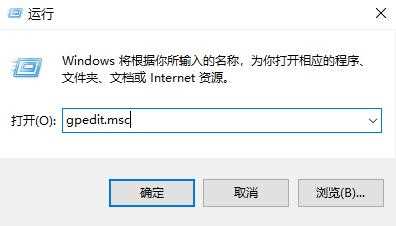
2.本地组策略编辑器窗口,左侧依次展开到【计算机配置>管理模板>系统】,右侧找到并双击【关机选项】。
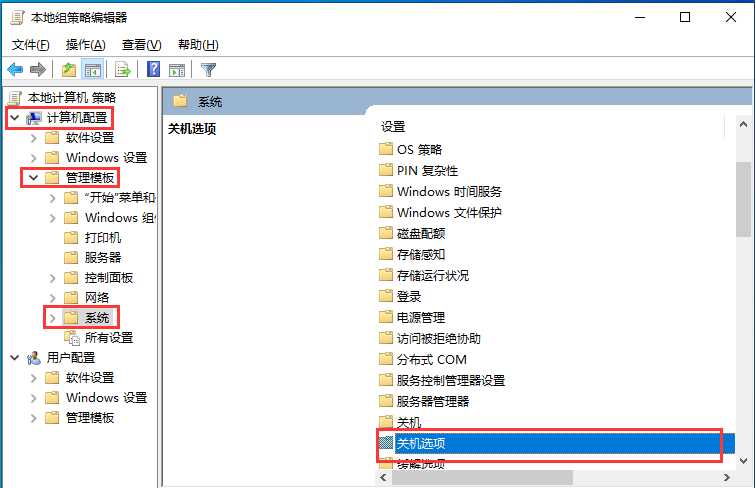
3.然后双击打开【关闭会阻止或取消关闭应用程序的自动终止功能】。

4.关闭会阻止或取消关闭应用程序的自动终止功能窗口,选择禁止,然后单击应用程序确定。
指定此策略设置 Windows 没有可见顶窗的控制台应用程序和 GUI 应用程序停止或取消关机。默认情况下,如果此类应用程序试图无限期取消或停止关机,这些应用程序将自动终止。
如果启用此设置,则没有控制台应用程序或可见顶级窗口,阻止或取消关机 GUI 在关机期间,应用程序不会自动终止。
如果禁用或不配置此设置,这些应用程序将在关闭期间自动终止,以确保 Windows 关机更快更顺利。

方法二:
1.首先,按键盘【 Win S 】组合键,或点击任务栏上的搜索图标,Windows 搜索窗口,搜索框输入【控制面板】,然后点击【打开】系统给出的最佳匹配控制面板应用。

2.控制面板窗口,找到并点击硬件和声音。

点击电源选项下的更改电源按钮的功能。
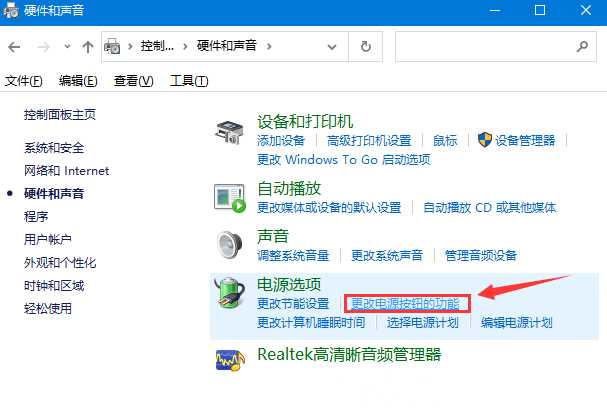
4.系统设置窗口,点击【更改当前不可用设置】。
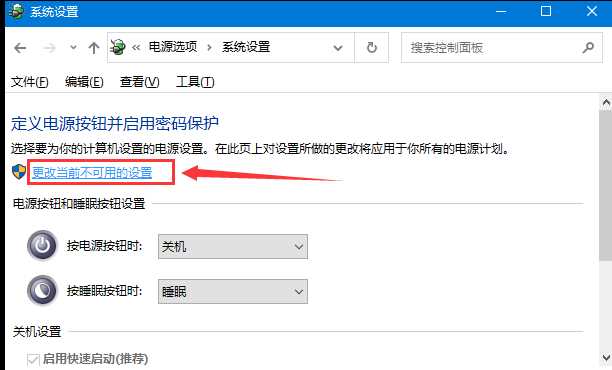
5.关机设置下,【取消勾选】启用快速启动(推荐),最后点击【保存修改】。
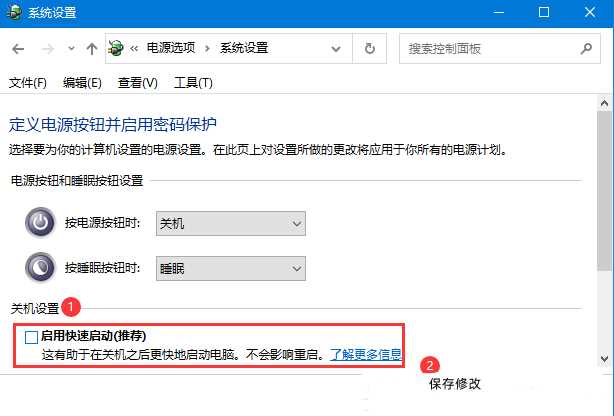
相关信息
-
-
2024/09/11
2024最新微软Win10专业版 22H2 ISO镜像下载 -
2024/07/30
win11打开软件后乱码解决方法?win11软件显示乱码处理办法 -
2024/07/30
win11电脑不能安装软件解决方法?win11系统提示无法安装程序处理办法
-
-
win11系统搜索栏无法使用解决方法?win11搜索功能不能用处理办法
在win11系统的任务栏中有一个放大镜的搜索图标,点击后可以快速帮助我们找到自己需要的文件,有些小伙伴反映说该功能无法进行使用,那么我们要用什么方式来解决呢,本期的win11教程...
2024/07/30
-
win11系统开始菜单怎么关闭推荐项目?
我们win11系统修改了很多的界面,在开始菜单中也添加了推荐项目,许多用户只想要显示常规的内容,不想要显示对于的内容,那么这个推荐项目我们应该如何解决呢,本期的win11教程就来为...
2024/07/29
系统教程栏目
栏目热门教程
- 1 你没有权限打开该文件,请向文件的所有者申请权限(Win10/Win11通用)
- 2 Win10玩红警2黑屏有声音的四种处理办法
- 3 Win10怎么样查看网络凭据账户和密码?Win10网络凭据账户和密码查看方法
- 4 task host window阻止关机是什么意思?task host window任务宿主阻止关机处理办法
- 5 Win10玩星际战甲输入法看不到字解决方法?玩星际战甲输入法看不到字处理办法
- 6 Win10卸载更新没有卸载按钮解决方法?Win10卸载更新没有卸载按钮的处理办法
- 7 电脑打开设置提示该文件没有与之关联的程序来执行该操作解决方法?
- 8 xbox控制台小帮手是什么?xbox控制台小帮手有什么用?
- 9 Win10提示“其中某些设置已由组织隐藏或管理”解决方法
- 10 Win10无法打开应用商店显示错误代码0x80131500解决方法?
人气教程排行
- 1 Win11怎么样屏蔽“同意个人数据跨境传输”的提示?Win11关闭个人数据跃境传输的方法
- 2 Win11家庭版找不到gpedit.msc文件解决方法?
- 3 联想YOGA Air 14s 2022笔记本安装Win10系统教程
- 4 win11右键显示更多选项怎么关闭?win11取消右键显示更多选项
- 5 必应国际版入口_Bing国际版搜索引擎入口
- 6 Win11服务Windows Update禁用后自动开启解决方法
- 7 你没有权限打开该文件,请向文件的所有者申请权限(Win10/Win11通用)
- 8 Win10玩红警2黑屏有声音的四种处理办法
- 9 Win11出现错误,请尝试稍后重新打开设置处理办法
- 10 Win11新建不了文本文档?Win11右键无法新建文本文档的处理办法
站长推荐
- 1 win11无法安装应用解决方法?win11不能安装软件处理办法
- 2 win11电脑不能安装软件解决方法?win11系统提示无法安装程序处理办法
- 3 win11校园网不弹出认证界面解决方法?
- 4 win11任务栏怎么设置靠左显示?win11任务栏设置左侧显示教程
- 5 win11蓝屏错误代码dpc watchdog violation怎么处理?
- 6 微软Win11 Build 26120.470 Dev预览版五月更新!新增XGP服务推广卡片
- 7 win11电脑找不到本地用户和组怎么处理?
- 8 Win11用摄像头录像没声音解决方法?Win11用摄像头录像没声音详解
- 9 win11怎么设置关闭触摸板?win11关闭笔记本触摸板使用教程
- 10 win11麦克风有回音解决方法?win11麦克风出现回音处理办法
热门系统下载
- 1 Windows11 23H2 22631.2506 X64 官方正式版 V2023
- 2 深度技术GhostWin1064位永久免费专业版V2022年6月
- 3 Win10 22H2 64位 专业Office办公版(免费)V2022年11月
- 4 深度技术GhostWin1032位专业稳定版V2022年6月
- 5 Windows10 64位企业版Ltsc (长期服务版) V2022
- 6 Windows10 22H2 19045.3086 X64 深度精简版 V2023年6月
- 7 Windows11 23H2 22631.2861 X64 官方正式版
- 8 Win10 22H2 64位 专业Office办公版 (集成office 2007) V2022年11月
- 9 大地系统 Ghost Win11 64位 专业激活版 V2022年4月
- 10 【游戏性能增强】Windows10 22H2 64位 游戏定制优化版




